Βήματα σχετικά με τον τρόπο χρήσης του FFmpeg για την αντιστροφή ενός βίντεο σε έναν υπολογιστή
Η αντιστροφή ενός βίντεο είναι μια απλή διαδικασία, ειδικά όταν έχετε το καλύτερο εργαλείο στο χέρι. Ωστόσο, δεν είναι εύκολο όταν ψάχνετε για μια εφαρμογή να αντιστρέψετε τα βίντεό σας επαγγελματικά και χωρίς απώλεια ποιότητας. Επομένως, έχουμε μια λύση για εσάς!
Το FFmpeg είναι ένα κορυφαίο πλαίσιο πολυμέσων που σας επιτρέπει να αποκωδικοποιήσετε, να μετακωδικοποιήσετε, να κωδικοποιήσετε, να κάνετε demux, mux, να κάνετε ροή και να αντιστρέψετε βίντεο. Αυτό το πρόγραμμα διαθέτει μια ενσωματωμένη δυνατότητα αντίστροφης λειτουργίας για να επανατυλίξετε τα βίντεό σας χωρίς απώλειες. Και αν είστε από τους ανθρώπους που θέλουν να μάθουν πώς να χρησιμοποιούν FFmpeg για να αντιστρέψετε ένα βίντεο, συνεχίστε να διαβάζετε αυτό το άρθρο.
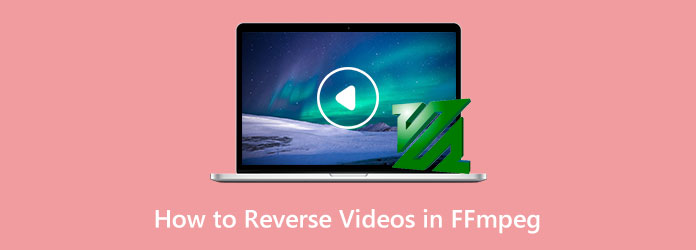
Μέρος 1. Πώς να αντιστρέψετε βίντεο στο FFmpeg
FFmpeg έχει ενσωματωμένο πρόγραμμα αντιστροφής βίντεο που μπορείτε να χρησιμοποιήσετε για να αντιστρέψετε τα βίντεό σας. Αν και το FFmpeg απαιτεί εις βάθος γνώση των κωδικών, εξακολουθεί να είναι μια από τις καλύτερες εφαρμογές για να αντιστρέψετε τα βίντεό σας. Επίσης, το FFmpeg σάς επιτρέπει να εκτελείτε και να μεταγλωττίσετε σε Linux, macOS και Windows. Επιπλέον, είναι ένα δωρεάν και ανοιχτού κώδικα πρόγραμμα με μια δέσμη βιβλιοθηκών και προγραμμάτων για τη διαχείριση ήχου, βίντεο και άλλων ροών αρχείων πολυμέσων. Ο πυρήνας του FFmpeg είναι το εργαλείο γραμμής εντολών FFmpeg, το οποίο έχει σχεδιαστεί για την επεξεργασία αρχείων βίντεο και ήχου. Το FFmpeg είναι μια καταπληκτική εφαρμογή για την επεξεργασία βίντεο και την αντιστροφή αρχείων βίντεο. Και γνωρίζουμε ότι θέλετε να μάθετε τα βήματα για να αντιστρέψετε βίντεο χρησιμοποιώντας το FFmpeg. Λοιπόν, εδώ είναι τα βήματα για τον τρόπο αντιστροφής αρχείων βίντεο χρησιμοποιώντας το FFmpeg.
Πώς να αντιστρέψετε βίντεο χρησιμοποιώντας FFmpeg
Η αντιστροφή ενός ολόκληρου βίντεο στο FFmpeg είναι απίστευτα εντατική μνήμη. Θα δυσκολευτείτε να αντιστρέψετε ένα βίντεο σε FFmpeg σε οποιοδήποτε βίντεο μεγαλύτερο από 10 λεπτά. Έτσι, θα κόψουμε το βίντεο σε τμήματα, στη συνέχεια θα αντιστρέψουμε κάθε μέρος και θα τα ενώσουμε.
Βήμα 1Για το πρώτο βήμα, θα τμηματοποιήσουμε το βίντεό σας σε 300 δευτερόλεπτα ανά κλιπ. Για να τμηματοποιήσετε τα βίντεό σας σε 300 δευτερόλεπτα, πληκτρολογήστε αυτές τις εντολές:
Βήμα 2Αυτό θα έχει ως αποτέλεσμα μια δέσμη αρχείων βίντεο με όνομα video_000.mp4, video_001.mp4, video_002.mp4, κ.λπ. Και μετά, τώρα πρέπει να αντιστρέψετε κάθε τμήμα. Μπορείτε να αντιστρέψετε τα τμήματα σας με μη αυτόματο τρόπο ή χρησιμοποιώντας την αρχική εντολή αντίστροφης λειτουργίας. Για μεγάλα βίντεο, μπορείτε να χρησιμοποιήσετε έναν βρόχο, ο οποίος αναζητά όλα τα αρχεία MP4 στον κατάλογό σας.
Εδώ είναι ο κώδικας για την αντιστροφή των τμημάτων:
Και αν θέλετε επίσης να αντιστρέψετε τον ήχο, χρησιμοποιήστε αυτές τις εντολές:
Βήμα 3Και τώρα, θα έχετε ένα σύνολο από τα αντίστροφα τμήματα, συγκεκριμένα video_000_reversed.mp4, video_001_reversed.mp4, video_002_reversed.mp4, κ.λπ. Η τελευταία εντολή που θα δείξουμε παρακάτω θα ενώσει τα τμήματα σε ένα αρχείο βίντεο. Για να το κάνετε αυτό, χρειάζεστε ένα αρχείο κειμένου που περιέχει όλα τα αρχεία που θέλετε να συνδέσετε. Μπορείτε να δημιουργήσετε αυτά τα αρχεία κειμένου με τις ακόλουθες εντολές:
Βήμα 4Μετά, πρέπει να έχετε ένα αρχείο κειμένου fileList.txt που περιέχει όλα τα αρχεία βίντεο με αντίστροφη σειρά, όπως αυτό:
Βήμα 5Και τέλος, θα συνδέσουμε τα πάντα ακολουθώντας αυτές τις εντολές:
Πλεονεκτήματα και μειονεκτήματα της χρήσης του FFmpeg για την αντιστροφή βίντεο
Πλεονεκτήματα:
- • Είναι δωρεάν για χρήση.
- • Περιέχει άλλα εργαλεία επεξεργασίας.
- • Είναι ένα πρόγραμμα ανοιχτού κώδικα.
- • Λειτουργεί σε όλα τα λειτουργικά συστήματα.
Μειονεκτήματα:
- • Πρέπει να έχετε βαθιά γνώση του FFmpeg για να αντιστρέψετε βίντεο..
- • Όχι για αρχάριους..
- • Η υποστήριξη μεταξύ πλατφορμών είναι περιορισμένη..
- • Η διεπαφή είναι αρκετά μπερδεμένη.
- • Πρέπει να κόψετε το βίντεό σας σε τμήματα για να αντιστρέψετε τα βίντεο..
Μέρος 2. Εναλλακτικός τρόπος χρήσης του FFmpeg για την αντιστροφή βίντεο
Δεδομένου ότι το FFmpeg δεν είναι εύκολο στη χρήση, πολλοί αρχάριοι επεξεργαστές βίντεο αναζητούν μια εναλλακτική εφαρμογή για να αντιστρέψουν τα βίντεό τους. Η αναζήτηση του καλύτερου αντιστροφέα βίντεο δεν είναι εύκολη γιατί μπορείτε να κάνετε λήψη πολλών εφαρμογών. Και σε αυτήν την ενότητα, θα σας δείξουμε μία από τις πιο εξαιρετικές εφαρμογές αντιστροφής βίντεο για αντιστροφή βίντεο.
Tipard Video Converter Ultimate είναι από τις καλύτερες επιλογές για την αντιστροφή των βίντεό σας. Αυτό το πρόγραμμα αντιστροφής βίντεο μπορεί να σας βοηθήσει να αντιστρέψετε πλήρως το βίντεό σας ή να επιλέξετε ορισμένα μέρη του βίντεο που θέλετε να αντιστρέψετε. Επιπλέον, αυτός ο αντιστροφέας βίντεο μπορεί να εισάγει σχεδόν όλα τα αρχεία βίντεο, όπως MP4, AVI, MOV, MKV, FLV, VOB, WMV, M4V, SWF και 500+ ακόμη μορφές. Επίσης, είναι γεμάτο με πολλά προηγμένα εργαλεία επεξεργασίας, συμπεριλαμβανομένης της συγχώνευσης βίντεο, της ενίσχυσης έντασης ήχου, της διόρθωσης χρωμάτων, της δημιουργίας GIF, της δημιουργίας 3D και άλλων από το Toolbox. Επίσης, δεν χρειάζεται να ανησυχείτε για την ποιότητα του βίντεό σας, επειδή όταν αντιστρέψετε το βίντεό σας χρησιμοποιώντας αυτήν την εφαρμογή, δεν θα επηρεαστεί η ποιότητά του.
Επιπλέον, υποστηρίζει βίντεο υψηλής ποιότητας και σας επιτρέπει να εξάγετε την παραγωγή σας και σε υψηλή ποιότητα. Επιπλέον, το Tipard Video Converter Ultimate μπορεί να ληφθεί σε όλα τα συστήματα υπολογιστών, όπως Windows, macOS και Linux. Επομένως, εάν προτιμάτε να χρησιμοποιείτε αυτήν την εφαρμογή για να αντιστρέψετε τα βίντεό σας, ακολουθήστε τις παρακάτω οδηγίες.
Πώς να αντιστρέψετε βίντεο χρησιμοποιώντας το Tipard Video Converter Ultimate:
Βήμα 1 Πρώτον, κατεβάστε Tipard Video Converter Ultimate σημειώνοντας Λήψη παρακάτω για Windows ή Mac. Στη συνέχεια, ακολουθήστε τη διαδικασία εγκατάστασης και, στη συνέχεια, ξεκινήστε την εφαρμογή μόλις εγκατασταθεί.
Βήμα 2 Στη συνέχεια, στο κύριο περιβάλλον χρήστη της εφαρμογής, μεταβείτε στον πίνακα Εργαλειοθήκη. Στο Εργαλειοθήκη, θα δείτε μια λίστα με εργαλεία επεξεργασίας. Επίλεξε το Αντιστροφέας βίντεο χαρακτηριστικό δίπλα από τον ελεγκτή ταχύτητας βίντεο.
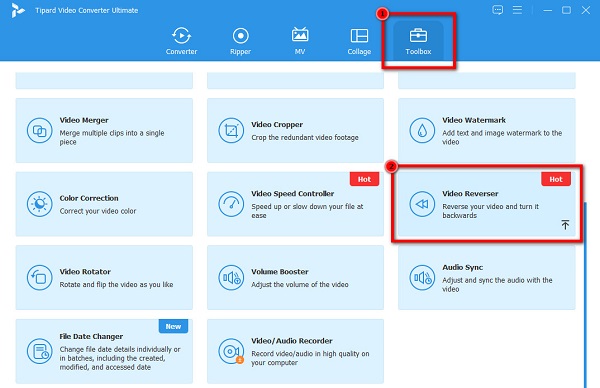
Βήμα 3 Στη συνέχεια, θα εισαγάγουμε τώρα το αρχείο βίντεο που θέλετε να αντιστρέψετε. Κάντε κλικ στο σύμβολο συν (+) εικονίδιο για να ανεβάσετε βίντεο. Μπορείτε επίσης να σύρετε και να αποθέσετε το αρχείο βίντεο από τα αρχεία του υπολογιστή σας στο πλαίσιο υπογραφής συν για να ανεβάσετε αρχεία βίντεο.
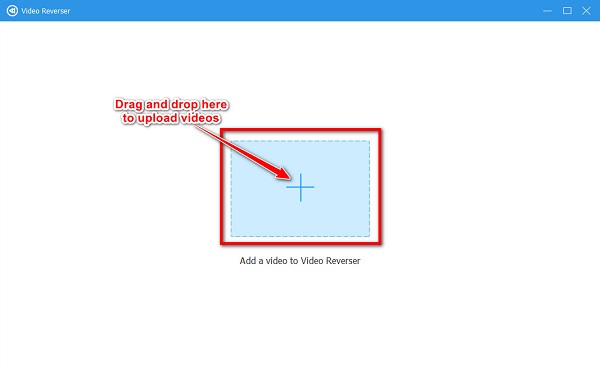
Βήμα 4 Μόλις μεταφορτωθεί το βίντεό σας, το Tipard Video Converter Ultimate θα αντιστρέψει αυτόματα το βίντεό σας. Αλλά αν θέλετε να αντιστρέψετε μόνο ένα συγκεκριμένο μέρος του βίντεό σας, σύρετε το ρυθμιστικό κάτω από την προεπισκόπηση του βίντεό σας. Σύρετε το ρυθμιστικό προς τα αριστερά και κάντε κλικ στο Ορίστε Έναρξη κουμπί για να υποδείξετε την αρχή του αντίστροφου βίντεό σας. Σύρετε το ρυθμιστικό προς τα δεξιά και κάντε κλικ στο Ορίστε το τέλος κουμπί για να υποδείξει το τέλος του αντίστροφου βίντεο.
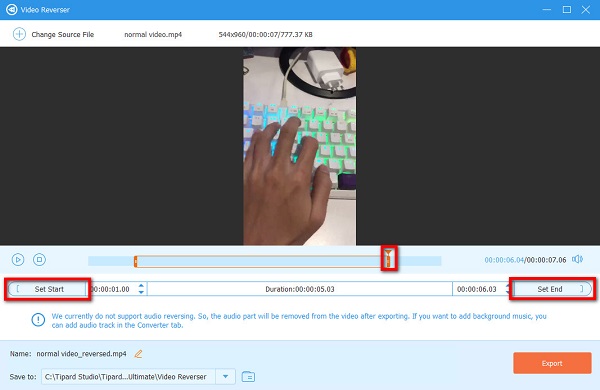
Βήμα 5 Και τέλος, κάντε κλικ στο εξαγωγή κουμπί που βρίσκεται στην κάτω δεξιά γωνία της διεπαφής για να αποθηκεύσετε το αντίστροφο βίντεο στη συσκευή σας.
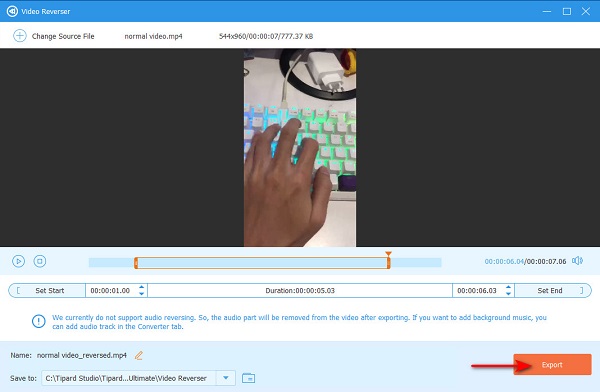
Περαιτέρω ανάγνωση:
Ένας οδηγός βήμα προς βήμα για το πώς να αντιστρέψετε ένα κλιπ στην πρεμιέρα
Πώς να αντιστρέψετε το βίντεο στο Windows Movie Maker [Πλήρης οδηγός]
Μέρος 3. Συχνές ερωτήσεις σχετικά με τον τρόπο αντιστροφής βίντεο στο FFmpeg
Είναι το FFmpeg ασφαλές στη χρήση;
Όχι πραγματικά. Υπάρχουν κίνδυνοι ασφάλειας κατά τη χρήση του FFmpeg, ειδικά όταν εισάγετε ακανόνιστες μορφές.
Ποια είναι η τελευταία έκδοση του FFmpeg;
Η τελευταία έκδοση του FFmpeg είναι το FFmpeg 2.8.21 Feynman. Το FFmpeg 2.8.21 κυκλοφόρησε στις 30 Οκτωβρίου 2022.
Το VLC Media Player βασίζεται στο FFmpeg;
Η βιβλιοθήκη libavcodec που παρέχει το FFmpeg χρησιμοποιεί πολλούς από τους κωδικοποιητές του VLC. Ωστόσο, το VLC Media Player χρησιμοποιεί τους μίκτες και τους απομίξερ. Το VLC έχει επίσης τις δικές του υλοποιήσεις πρωτοκόλλου.
Συμπέρασμα
Ακολουθώντας τα βήματα που αναφέραμε παραπάνω, μπορείτε εύκολα να χρησιμοποιήσετε FFmpeg για αντιστροφή βίντεο. Ωστόσο, οι περισσότεροι άνθρωποι που αναζητούν αντιστροφείς βίντεο είναι αρχάριοι και δεν μπορούν να χρησιμοποιήσουν καλά το FFmpeg. Επομένως, εάν είστε από τους αρχάριους που θέλουν να αντιστρέψουν βίντεο, συνιστούμε να το χρησιμοποιήσετε Tipard Video Converter Ultimate.







